Facebook Marketplace là một nền tảng thân thiện với người dùng, hoàn hảo cho những người muốn bán một mặt hàng mà họ không cần hoặc không muốn nữa. Nhưng việc bán hàng không chỉ đơn thuần là liệt kê một sản phẩm.

Marketplace cung cấp nhiều phương pháp khác nhau để tối ưu hóa danh sách của bạn, điều này sẽ giúp bạn bán được hàng nhanh chóng và thành công. Để tăng cơ hội bán một mặt hàng, bạn cần thu hút càng nhiều người xem sản phẩm của mình càng tốt.
Làm thế nào để niêm yết ở nhiều nơi hơn
Khi tạo danh sách mới, Facebook Marketplace sẽ hiển thị danh sách của bạn theo vị trí địa lý. Nó cũng sẽ được hiển thị trong các nhóm nơi các sản phẩm như sản phẩm của bạn có nhiều khả năng bán được hơn. Marketplace sẽ sử dụng thương hiệu, phong cách và loại sản phẩm để chọn các nhóm phù hợp nhất. Để thêm danh sách của bạn ở nhiều nơi hơn:
làm thế nào để xem một người phát trực tiếp trên twitch có bao nhiêu người đăng ký
- Truy cập Marketplace và chọn mặt hàng bạn muốn niêm yết ở nhiều nơi.
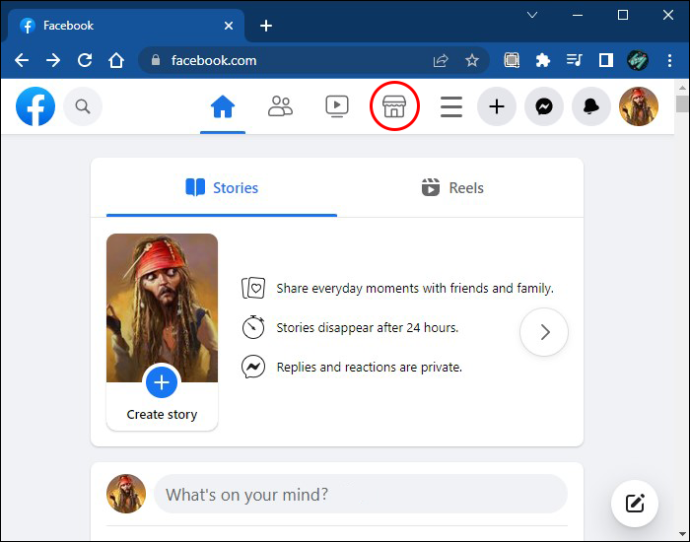
- Bấm vào ba dấu chấm ở phía bên phải.
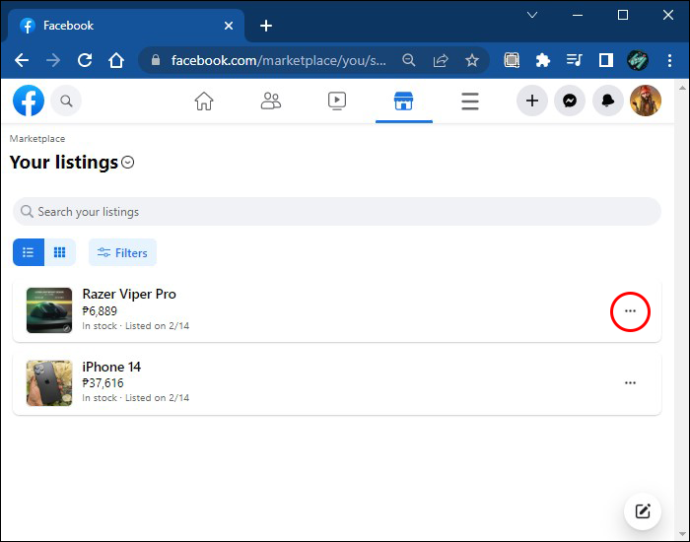
- Chọn “Danh sách ở nhiều nơi hơn” từ trình đơn thả xuống.
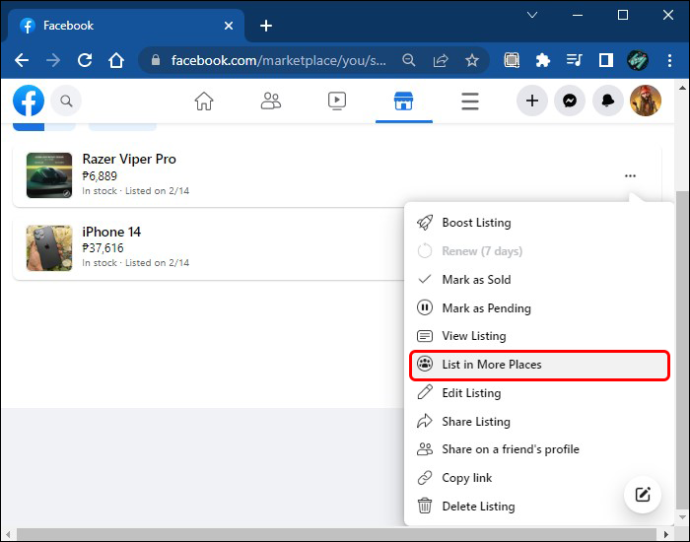
- Bạn sẽ thấy danh sách các nhóm đề xuất có sản phẩm tương tự.
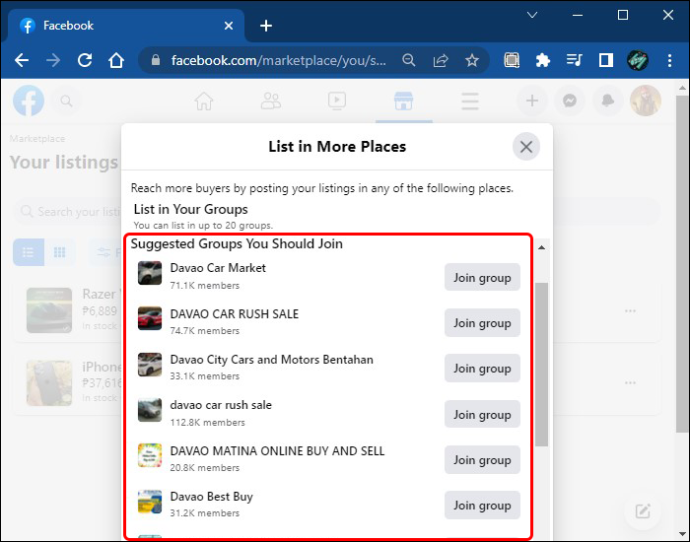
- Chọn nhóm bạn muốn thêm danh sách của mình vào và nhấn vào “Đăng”. Bây giờ sản phẩm của bạn sẽ được nhìn thấy trong nguồn cấp dữ liệu của nhóm.
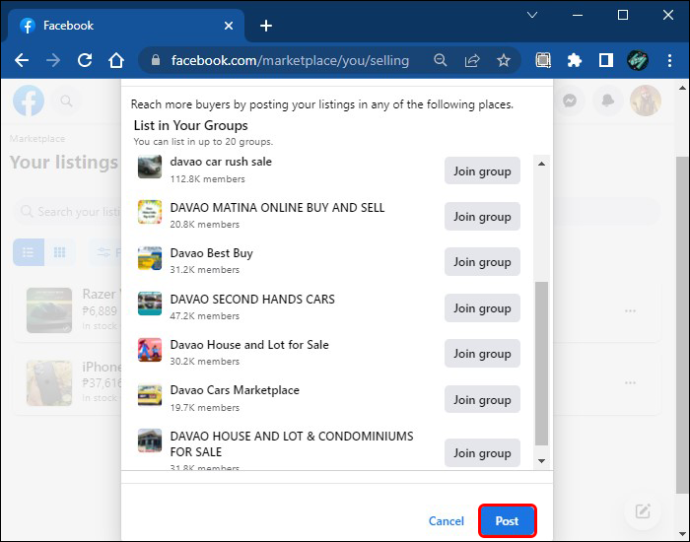
Bạn có thể thêm danh sách của mình vào bao nhiêu nhóm tùy thích. Lưu ý rằng bạn sẽ phải thực hiện từng bước một. Để có kết quả tốt hơn, hãy chọn các nhóm mà bạn nghĩ sẽ quan tâm nhất đến sản phẩm của mình để tăng cơ hội bán được hàng.
Các cách để tối ưu hóa danh sách của bạn
Khi bán sản phẩm của bạn trên Marketplace, có nhiều cách dễ dàng để tối ưu hóa hiệu suất của danh sách của bạn.
Chia sẻ trong nhóm của bạn
Bạn có thể chọn chia sẻ danh sách của mình với bạn bè và các nhóm mà bạn đã tham gia. Để chia sẻ trong các nhóm của bạn:
- Truy cập Marketplace và chọn danh sách của bạn.
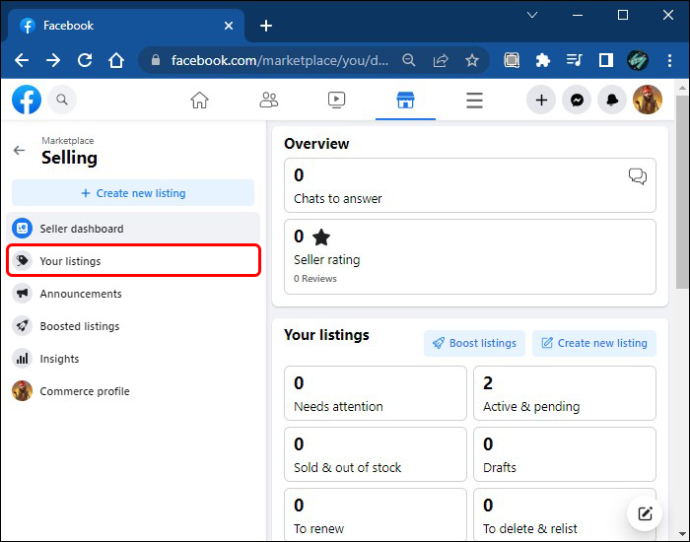
- Chọn “Chia sẻ” Bên cạnh tùy chọn quảng cáo danh sách.
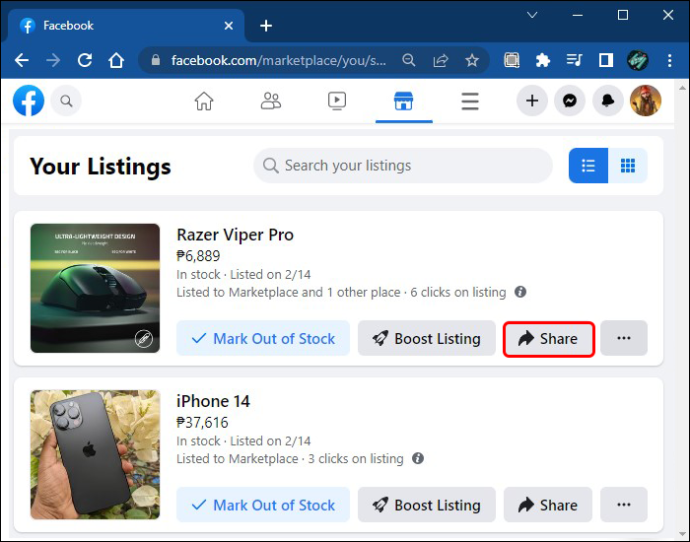
- Từ menu thả xuống, chọn “Chia sẻ với một nhóm”.
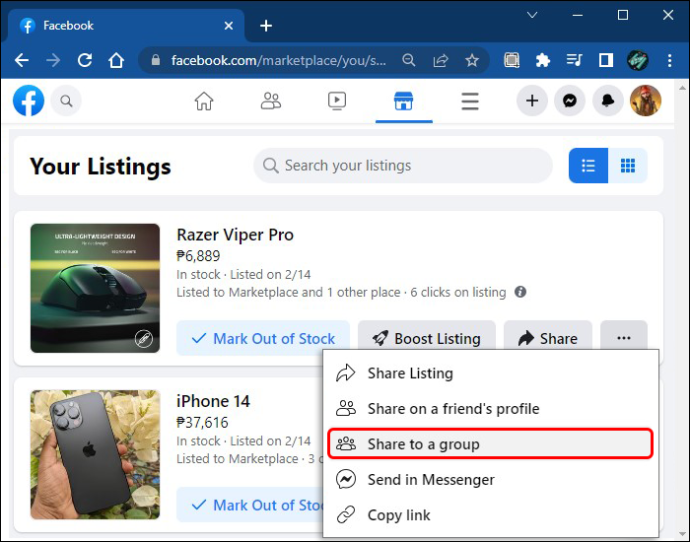
- Bạn sẽ thấy tất cả các nhóm mà bạn là thành viên. Chọn một nơi bạn muốn chia sẻ danh sách của mình.
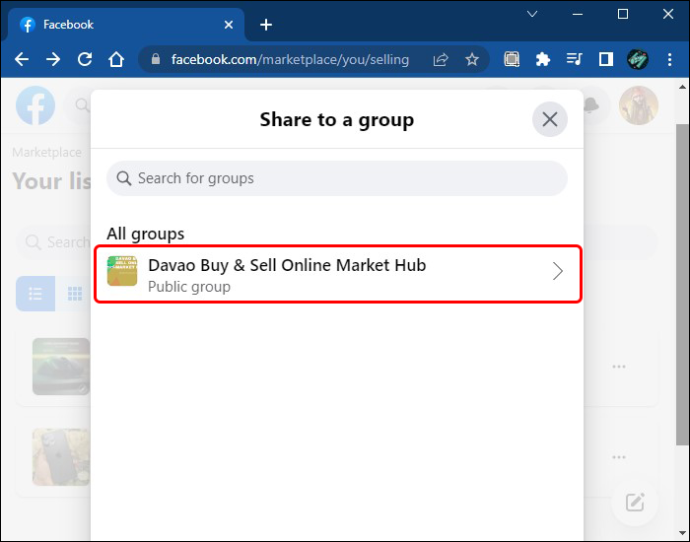
- Bạn sẽ thấy một bản xem trước. Nhấp vào 'Đăng' và danh sách của bạn sẽ được nhìn thấy trong nguồn cấp dữ liệu của nhóm.
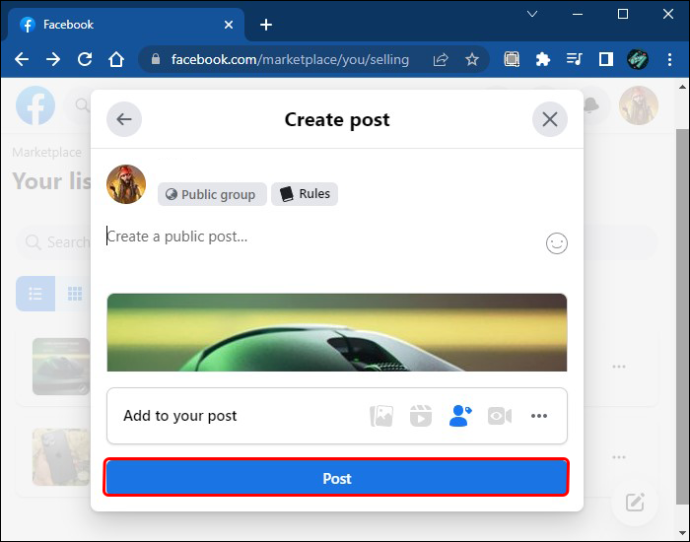
Tăng danh sách thị trường của bạn
Nếu muốn tăng số lượng bán sản phẩm của mình thông qua Marketplace, bạn có thể chọn tăng danh sách của mình. Tuy nhiên, điều này sẽ đòi hỏi một khoản đầu tư tiền tệ. Dưới đây là cách thiết lập chiến dịch cho danh sách của bạn:
- Truy cập Marketplace và chọn danh sách bạn muốn quảng cáo.
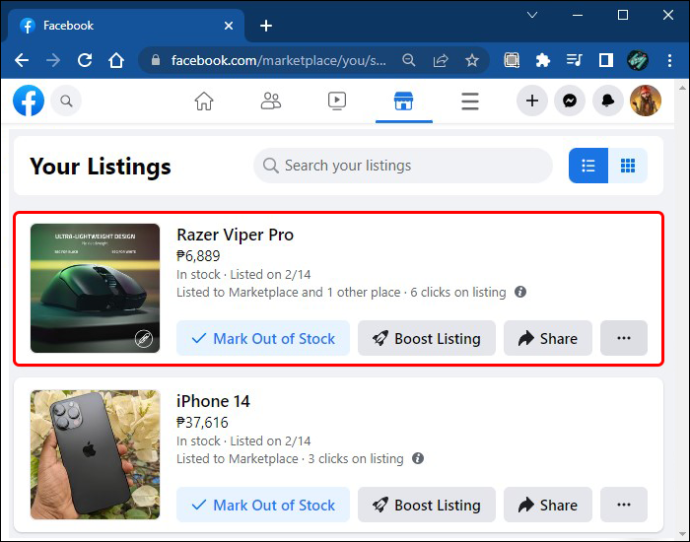
- Nhấn vào “Tăng danh sách”.
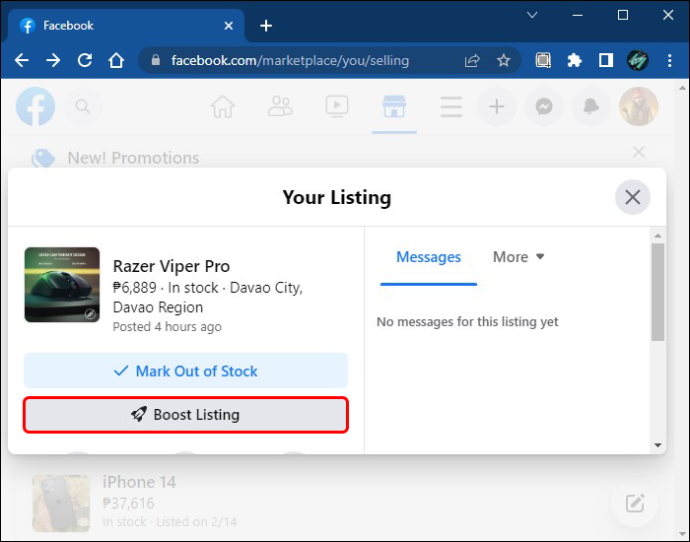
- Chọn tổng ngân sách của bạn cho thời lượng chiến dịch được đề xuất.
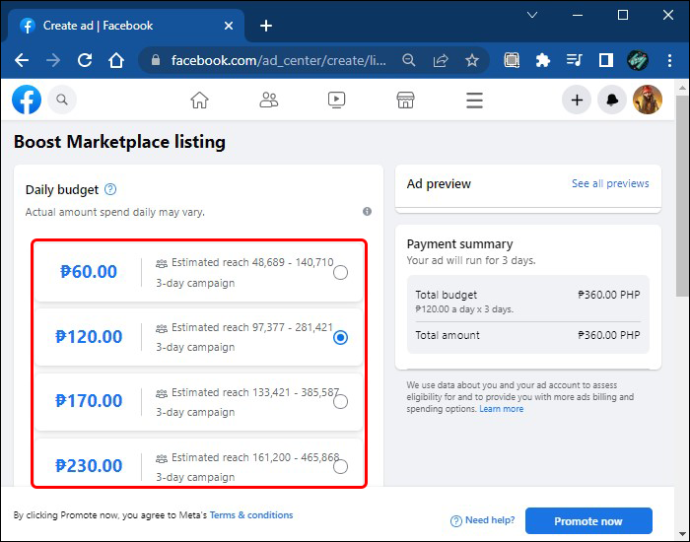
Bạn cũng có thể tùy chỉnh chiến dịch của mình, chọn ngân sách, thời lượng, đối tượng được nhắm mục tiêu, v.v. Dưới đây là cách tạo chiến dịch tùy chỉnh:
- Chọn danh sách và nhấp vào “Tăng danh sách”.
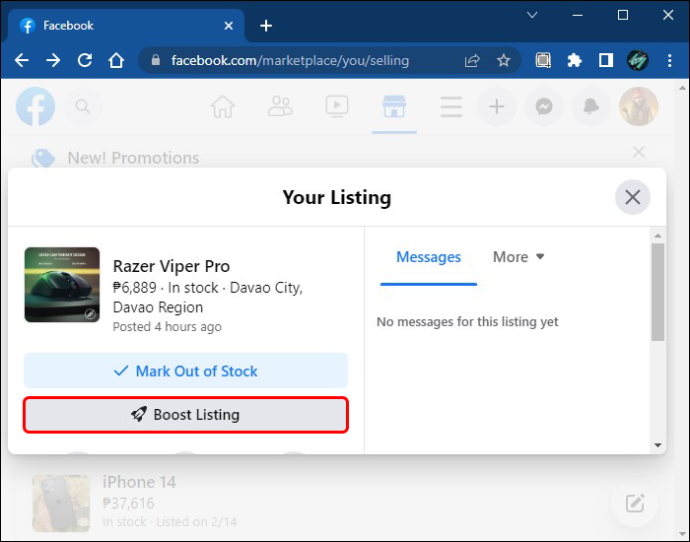
- Nhấn vào “Chọn ngân sách và thời lượng tùy chỉnh”.
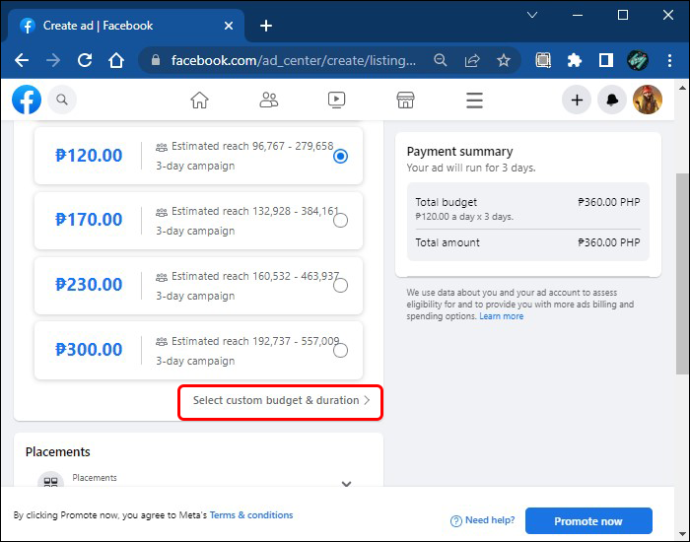
- Trong phần thời lượng, hãy sử dụng dấu + và – để tăng hoặc giảm số ngày mà quảng cáo của bạn sẽ hoạt động.
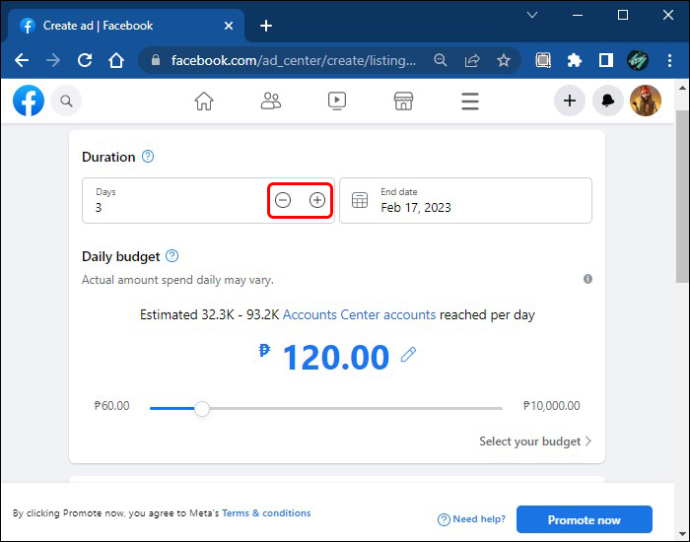
- Trong phần tổng ngân sách, hãy nhập số tiền bạn muốn chi tiêu cho chiến dịch của mình.
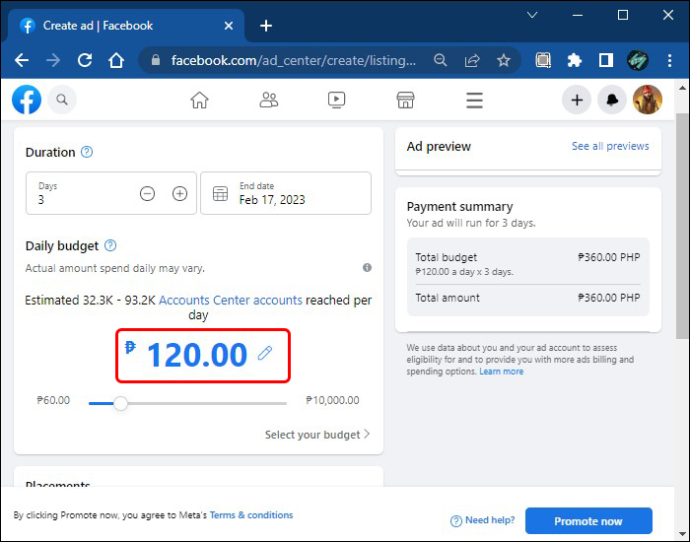
- Trong 'Phương thức thanh toán', hãy xem bản xem trước quảng cáo và tóm tắt thanh toán của bạn.
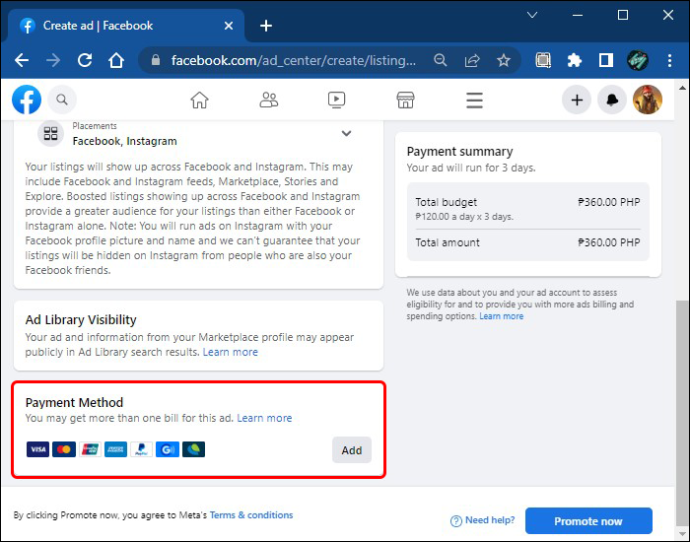
- Nhấp vào “Quảng cáo” và chiến dịch quảng cáo của bạn sẽ sẵn sàng
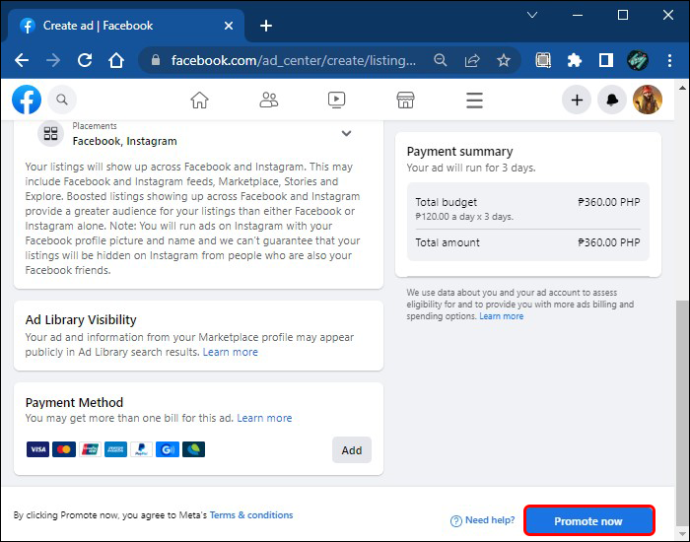
Khi chọn 'Đối tượng cho danh sách địa phương', quảng cáo của bạn sẽ được hiển thị cho những người trên 18 tuổi trong bán kính 40 dặm. Để tạo đối tượng của riêng bạn:
đã xảy ra lỗi khi đăng ký thiết bị của bạn amazon echo
- Chọn danh sách và nhấp vào “Tăng danh sách”.
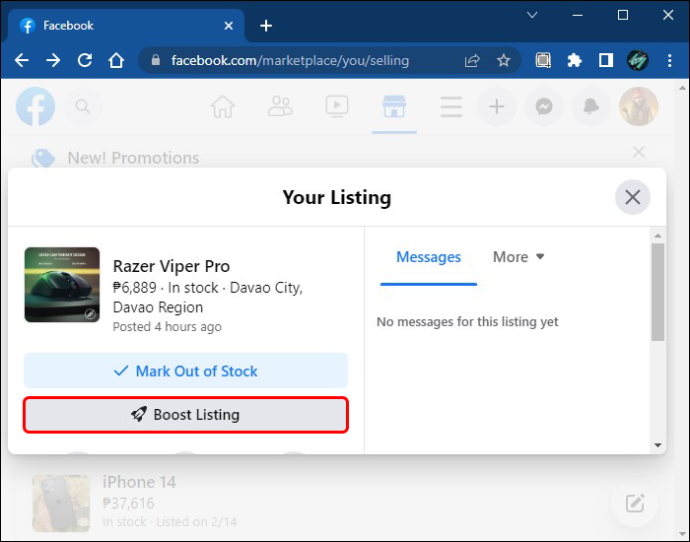
- Nhấn vào “Chọn ngân sách và thời lượng tùy chỉnh”.
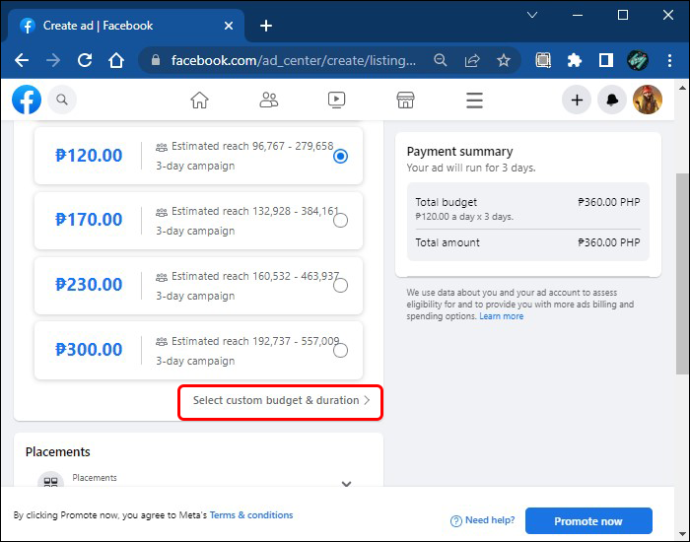
- Trong phần thời lượng, hãy sử dụng dấu + và – để tăng hoặc giảm số ngày mà quảng cáo của bạn sẽ hoạt động.
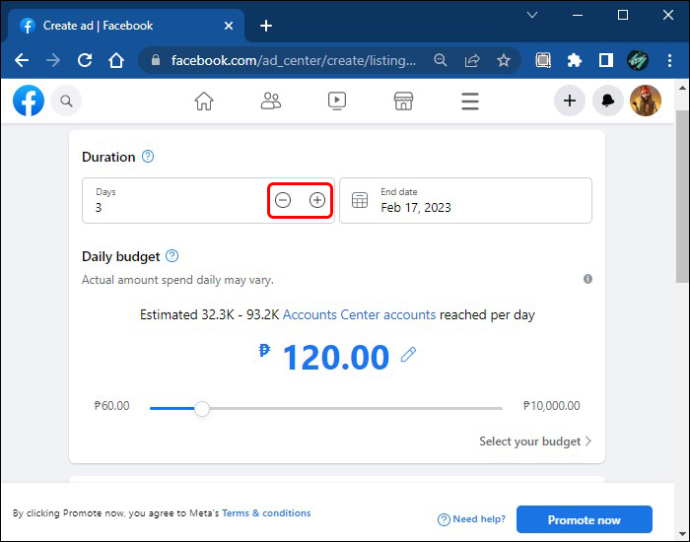
- Trong phần tổng ngân sách, hãy nhập số tiền bạn muốn chi tiêu cho chiến dịch của mình.
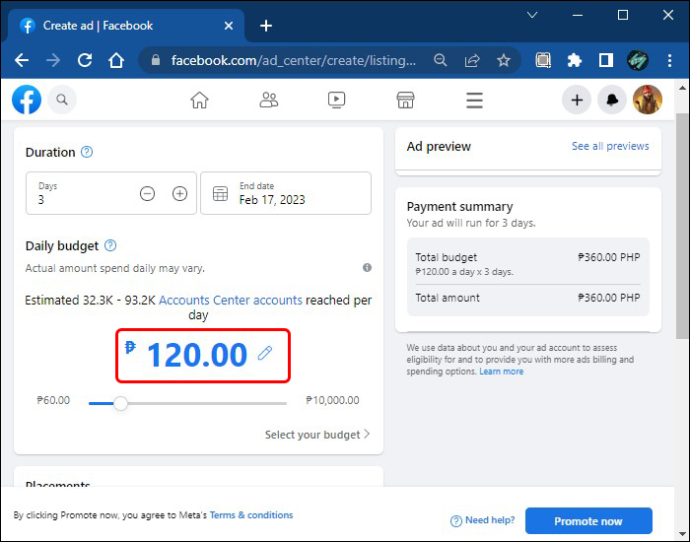
- Nhấp vào cây bút chì nhỏ bên cạnh đối tượng bạn muốn chỉnh sửa hoặc chọn “Tạo mới”.
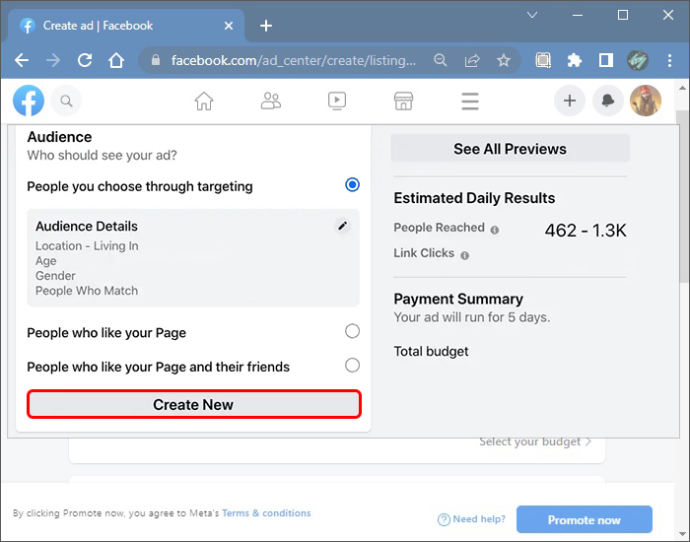
- Xác định vị trí. Bạn có thể chọn quốc gia, tiểu bang, thành phố hoặc bán kính một dặm từ vị trí của mình.
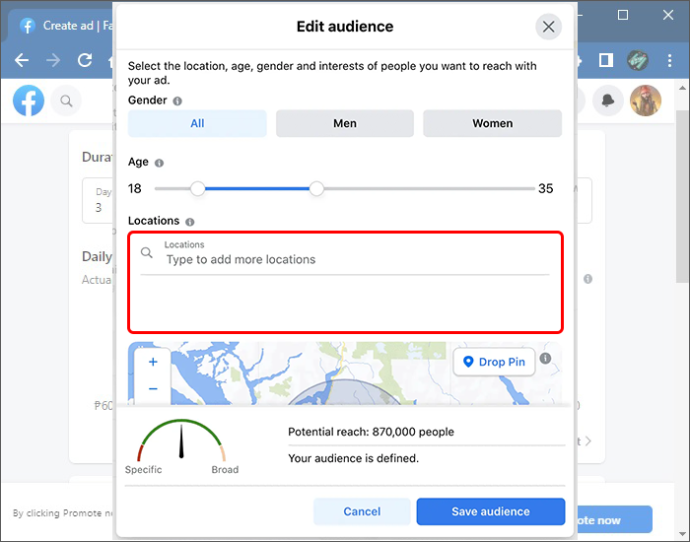
- Nhấp vào “Lưu đối tượng”.
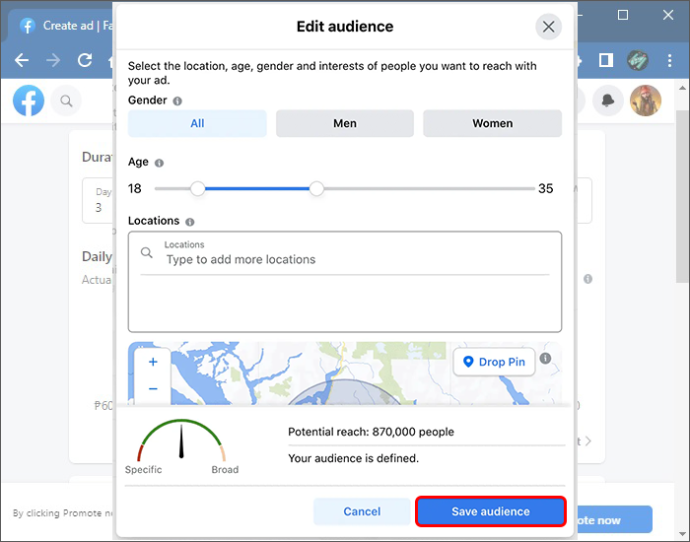
- Trong 'Phương thức thanh toán', hãy xem bản xem trước quảng cáo và tóm tắt thanh toán của bạn.
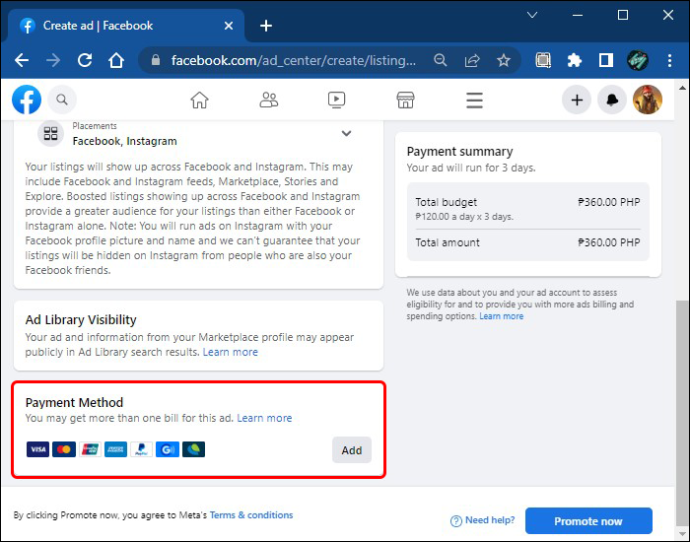
- Nhấp vào “Quảng cáo” và chiến dịch quảng cáo của bạn sẽ hoạt động.
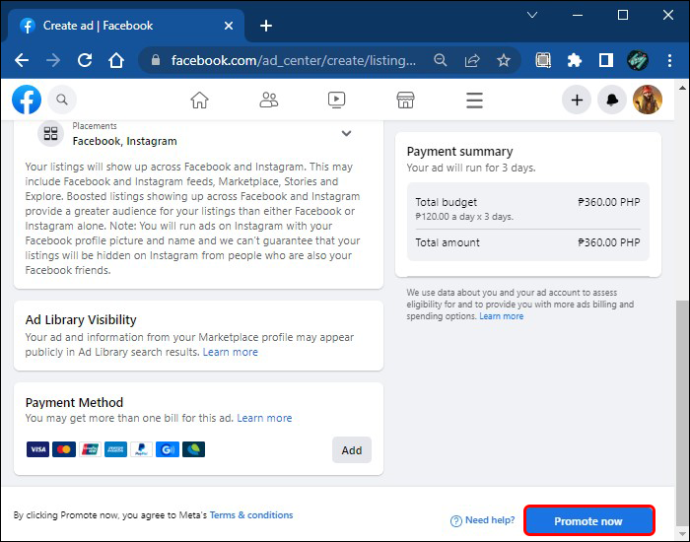
Nâng cao thị trường của bạn với WhatsApp
Một trong những lợi ích của việc bán sản phẩm trên Marketplace là khả năng nâng cao ấn phẩm của bạn bằng WhatsApp. Điều này chỉ có thể thực hiện được miễn là bạn đặt các ấn phẩm của mình một cách chính xác.
Trên Marketplace, bạn sẽ không tìm thấy nút tích hợp mạng xã hội này vào danh sách của mình. Thay vào đó, bạn sẽ cần thêm một liên kết vào phần mô tả ấn phẩm của mình. Để tạo của riêng bạn liên kết WhatsApp :
- Loại https://wa.me/1XXXXXXXXXX. Don’t use any zeros, brackets, or dashed.

- Sao chép và dán liên kết vào mọi danh sách sản phẩm.
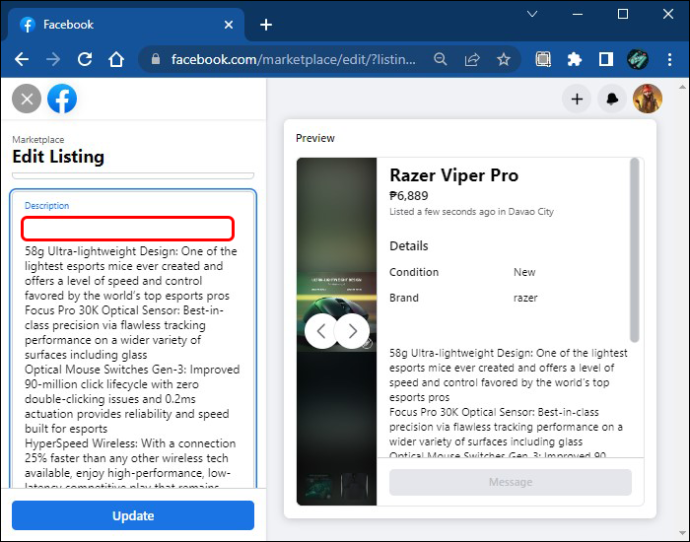
Khi bạn nhận được tin nhắn từ một người mà bạn không biết qua Facebook, có khả năng tin nhắn đó sẽ bị ẩn. Bạn sẽ cần kiểm tra hộp thư đến của mình để xác minh rằng không có thư nào nhận được mà chưa được trả lời.
cách xóa đầu trang và chân trang trong word 2011 mac
Bằng cách thêm liên kết WhatsApp, bạn sẽ có một trong những kênh hoạt động tích cực nhất hiện có và tỷ lệ hội thoại cao hơn.
Các cách bổ sung để tối ưu hóa danh sách của bạn
- Miêu tả cụ thể. Hãy chắc chắn rằng bạn thêm một mô tả chi tiết về sản phẩm của bạn. Nó sẽ giúp người mua tiềm năng của bạn biết đặc điểm kỹ thuật của sản phẩm và bất kỳ chi tiết nào khác không thể đánh giá cao trong ảnh.
- Sử dụng từ khóa. Từ khóa là những từ cụ thể mà mọi người sử dụng khi tìm kiếm một sản phẩm. Đảm bảo bạn sử dụng tiêu đề sẽ chuyển hướng người mua tiềm năng đến sản phẩm của bạn.
- Hoàn thành tất cả các lĩnh vực. Một danh sách được tối ưu hóa cung cấp càng nhiều thông tin càng tốt. Điều đó bao gồm tiêu đề, ảnh, giá, thẻ sản phẩm, vị trí, tình trạng sản phẩm, số lượng và phương thức giao hàng.
- Tiến hành một số nghiên cứu. Trước khi tạo danh sách cho sản phẩm của bạn, hãy tìm trên Thị trường các mặt hàng tương tự như của bạn. Nó sẽ cung cấp cho bạn một ý tưởng rõ ràng về giá cả chính xác.
- Chọn đúng danh mục. Trong Marketplace, bạn có thể bán nhiều loại sản phẩm. Đảm bảo chọn đúng danh mục cho mặt hàng bạn muốn bán.
- Đánh giá lại mỗi tuần. Bạn nên sửa lại thông tin danh sách của mình nếu nó không được bán trong một tuần. Có thể là giá quá cao hoặc mô tả không đầy đủ.
- Quảng bá danh sách của bạn. Bạn có thể sử dụng các nền tảng xã hội khác, như Instagram, để quảng bá danh sách Marketplace của mình.
Lợi ích của việc sử dụng Facebook Marketplace
- Tỉ lệ tương tác cao. Sử dụng tất cả các công cụ có sẵn để tối ưu hóa danh sách của bạn, sản phẩm của bạn sẽ được hiển thị cho nhiều người dùng Facebook. Bất cứ ai quan tâm đến mặt hàng bạn đang bán sẽ có thể liên hệ với bạn.
- Nó miễn phí. Để bán sản phẩm qua Marketplace, bạn chỉ cần có tài khoản Facebook đang hoạt động, miễn phí 100%. Mặc dù một số lựa chọn thay thế để tăng danh sách của bạn yêu cầu đầu tư tiền, nhưng bạn vẫn có thể đạt được doanh số bán hàng thành công mà không cần đến chúng.
- Dễ dàng tích hợp với các mạng xã hội khác. Sử dụng các nền tảng truyền thông xã hội khác như Instagram, bạn có thể hướng lưu lượng truy cập đến danh sách của mình. Trong khi làm điều này, Facebook cũng sẽ cung cấp mức độ liên quan nhiều hơn đến các bài viết của bạn.
Làm cho mọi danh sách được tính
Facebook Marketplace là một công cụ tuyệt vời để bán sản phẩm nhanh chóng. Khi bạn tạo danh sách, nếu danh sách được thực hiện hiệu quả, danh sách đó sẽ tự động được hiển thị cho nhiều người mua tiềm năng.
Bắt đầu bằng cách thêm càng nhiều thông tin vào danh sách của bạn càng tốt. Chọn danh mục phù hợp và mô tả đầy đủ, bao gồm mọi chi tiết có thể không hiển thị trong hình ảnh của sản phẩm.
Bước tiếp theo sẽ là liệt kê các sản phẩm của bạn ở càng nhiều nơi càng tốt. Bắt đầu với các nhóm của riêng bạn rồi thêm họ vào các nhóm mà Facebook gợi ý.
Hãy thử các phương pháp tối ưu hóa này nếu doanh số bán hàng của bạn trên Marketplace không được tốt. Hãy cho chúng tôi biết doanh số bán hàng của bạn đã được cải thiện như thế nào trong phần bình luận bên dưới.









